Aantal cellen tellen dat niet tussen twee gegeven getallen in Excel ligt
Het aantal cellen tellen dat tussen twee getallen ligt, is een veelvoorkomende taak in Excel. Maar in sommige gevallen wil je misschien het aantal cellen tellen dat niet tussen twee gegeven getallen ligt. Bijvoorbeeld, ik heb een productenlijst met de verkoopcijfers van maandag tot zondag en nu moet ik het aantal cellen krijgen dat niet tussen specifieke lage en hoge getallen ligt, zoals te zien is in de onderstaande schermafbeelding. In dit artikel zal ik enkele formules introduceren om deze taak in Excel uit te voeren.

- Aantal cellen tellen dat niet tussen twee gegeven getallen ligt met de functie AANTALLEN.ALS
- Aantal cellen tellen dat niet tussen twee gegeven getallen ligt met de functie SOMPRODUCT
Aantal cellen tellen dat niet tussen twee gegeven getallen ligt met de functie AANTALLEN.ALS
De functie AANTALLEN.ALS in Excel kan je helpen bij het oplossen van deze taak. De algemene syntaxis is:
- bereik: Het gegevensbereik dat de waarden bevat die je wilt tellen;
- laag: De cel die de ondergrens van het interval bevat;
- hoog: De cel die de bovengrens van het interval bevat;
- &: Deze scheidingsteken wordt gebruikt om de celwaarde samen te voegen met de voorwaarden.
1. Voer de volgende formule in of kopieer deze naar een lege cel:
2. Sleep de vulgreep naar beneden naar de cellen waarop je deze formule wilt toepassen, en alle aantallen cellen die niet tussen de twee gegeven getallen liggen, worden berekend, zie onderstaande schermafbeelding:

Uitleg van de formule:
- AANTALLEN.ALS(B2:H2,"<"&J2): Deze AANTALLEN.ALS-functie telt het aantal cellen onder de waarde in J2 en geeft het resultaat: 3.
- AANTALLEN.ALS(B2:H2,">"&K2): Deze AANTALLEN.ALS-functie telt het aantal cellen boven de waarde in K2 en geeft het resultaat: 1.
- AANTALLEN.ALS(B2:H2,"<"&J2)+AANTALLEN.ALS(B2:H2,">"&K2)=3+1: Tel deze twee resultaten op om de vereiste logica te krijgen: kleiner dan J2 of groter dan K2.
Aantal cellen tellen dat niet tussen twee gegeven getallen ligt met de functie SOMPRODUCT
Er is ook een SOMPRODUCT-functie die je kan helpen om het aantal cellen dat niet tussen twee getallen ligt te tellen. De algemene syntaxis is:
- bereik: Het gegevensbereik dat de waarden bevat die je wilt tellen;
- laag: De cel die de ondergrens van het interval bevat;
- hoog: De cel die de bovengrens van het interval bevat;
1. Voer de volgende formule in of kopieer deze naar een lege cel:
2. Sleep vervolgens de vulgreep naar beneden naar de cellen waarop je deze formule wilt toepassen, en je krijgt meteen het resultaat, zie onderstaande schermafbeelding:
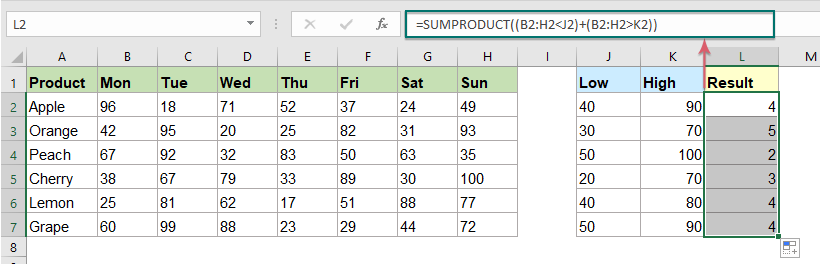
Uitleg van de formule:
- In deze formule hoef je geen & scheidingsteken te gebruiken om celverwijzingen samen te voegen, en het plusteken (+) creëert hier een OF-logica.
- Deze formule evalueert elke array en retourneert WAAR of ONWAAR voor elke waarde, als volgt: =SOMPRODUCT({ONWAAR,WAAR,ONWAAR,ONWAAR,WAAR,WAAR,ONWAAR}+{WAAR,ONWAAR,ONWAAR,ONWAAR,ONWAAR,ONWAAR,ONWAAR})
- En de wiskundige bewerking converteert de WAAR- en ONWAAR-waarden naar 1-en en 0-en, als volgt: =SOMPRODUCT({0,1,0,0,1,1,0}+{1,0,0,0,0,0,0})
- Tot slot tel je de twee arrays op om het resultaat te krijgen: =SOMPRODUCT({1, 1, 0, 0, 1,1.0})=4.
Gerelateerde functies gebruikt:
- AANTALLEN.ALS:
- De functie AANTALLEN.ALS is een statistische functie in Excel die wordt gebruikt om het aantal cellen te tellen dat aan een criterium voldoet.
- SOMPRODUCT:
- De functie SOMPRODUCT kan worden gebruikt om twee of meer kolommen of arrays met elkaar te vermenigvuldigen en vervolgens de som van de producten te krijgen.
Meer artikelen:
- Aantal cellen tellen tussen twee waarden / datums in Excel
- Heb je ooit geprobeerd om het aantal cellen tussen twee gegeven getallen of datums in Excel te krijgen, zoals te zien is in de onderstaande schermafbeelding? Dit artikel gaat over enkele nuttige formules om dit te doen.
- Aantal cellen tellen dat niet gelijk is aan veel waarden in Excel
- In Excel kun je gemakkelijk het aantal cellen krijgen dat niet gelijk is aan een specifieke waarde door de functie AANTALLEN.ALS te gebruiken, maar heb je ooit geprobeerd om het aantal cellen te tellen dat niet gelijk is aan veel waarden? Bijvoorbeeld, ik wil het totale aantal producten in kolom A krijgen, maar de specifieke items in C4:C6 uitsluiten, zoals te zien is in de onderstaande schermafbeelding. In dit artikel zal ik enkele formules introduceren om deze taak in Excel op te lossen.
- Aantal cellen tellen dat gelijk is aan een van vele waarden in Excel
- Stel dat ik een lijst met producten in kolom A heb, en nu wil ik het totale aantal specifieke producten Appel, Druif en Citroen krijgen die vermeld staan in het bereik C4:C6 uit kolom A, zoals te zien is in de onderstaande schermafbeelding. Normaal gesproken werken de simpele functies AANTALLEN.ALS en AANTALLEN.MEERVOUDIG niet in dit scenario. In dit artikel zal ik bespreken hoe je deze taak snel en gemakkelijk kunt oplossen met de combinatie van de functies SOMPRODUCT en AANTALLEN.ALS.
De Beste Office Productiviteitstools
Kutools voor Excel - Helpt U Om Uit Te Blinken Tussen de Menigte
Kutools voor Excel Beschikt Over Meer Dan 300 Functies, Waardoor Wat U Nodig Hebt Maar Een Klik Verwijderd Is...
Office Tab - Schakel Tabbladgestuurd Lezen en Bewerken in Microsoft Office (inclusief Excel)
- Eén seconde om te schakelen tussen tientallen open documenten!
- Verminder honderden muisklikken voor u elke dag, zeg vaarwel tegen muisarm.
- Verhoogt uw productiviteit met 50% bij het bekijken en bewerken van meerdere documenten.
- Brengt Efficiënte Tabs naar Office (inclusief Excel), Net Als Chrome, Edge en Firefox.